
シグマからキヤノン製デジタルカメラの「レンズ光学補正」に対応させるファームウェアが公開されました。
対応する補正機能は「周辺光量補正」「色収差補正」「歪曲収差補正」の3 種類。キヤノンユーザーにとっては嬉しいアップデートです。
これは更新する価値があるなと思って、早速、シグマから出ているUSBドック購入。17-70mm F2.8-4レンズの更新を行いました。
シグマ USB ドックとは
こちらのドックにレンズを取り付けて、パソコンと繋ぐだけで簡単にファームウェアを更新することができます。

付属品はUSBケーブルのみ。

こちらが上向き。キャップを外してレンズを取り付けます。

裏側。パソコンと接続すると真ん中が緑色に光ります。
更新するレンズ
今回、更新するレンズは「SIGMA 17-70mm F2.8-4」です。「Canon EOS Kiss X9」と組み合わせて使用しています。
X9は対応カメラに名前が載っているので、今回の更新でレンズ光学補正が掛けられるようになります。
【対応カメラ】
- EOS-1D X Mark II
- EOS 5Ds
- EOS 5Ds R
- EOS 5D Mark IV
- EOS 6D Mark II
- EOS 8000D
- EOS 80D
- EOS 9000D
- EOS Kiss X9i
- EOS Kiss X9
- EOS Kiss X8i
17-70mm F2.8-4 ファームウェア更新履歴はこちら
ファームウェアの更新手順
ソフトウェアをインストール
シグマレンズのファームウェアを更新するには、「SIGMA Optimization Pro」というソフトウェアを使用します。
USBドックにソフトウェアは付属していないので、下のシグマ公式サイトから最新のものをダウンロードする必要があります。
パソコンにダウンロードできたら手順に従ってインストールしましょう。
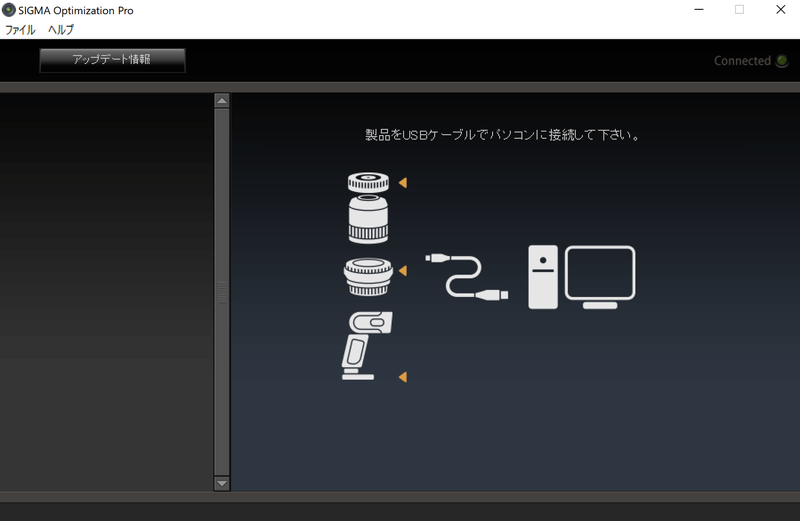
インストール後、SIGMA Optimization Proを立ち上げます。すると、「製品をUSBケーブルで接続して下さい」と表示されるので、まずUSBドックにレンズを取り付けます。
USBドックにレンズを取り付ける

USBドックのキャップを外します。

カメラにレンズを取り付ける要領で、ドックの赤い点とレンズ側の点を合わせてひねります。

レンズを取り付けたらUSBケーブルでパソコンと接続します。
ファームウェアをアップデートする
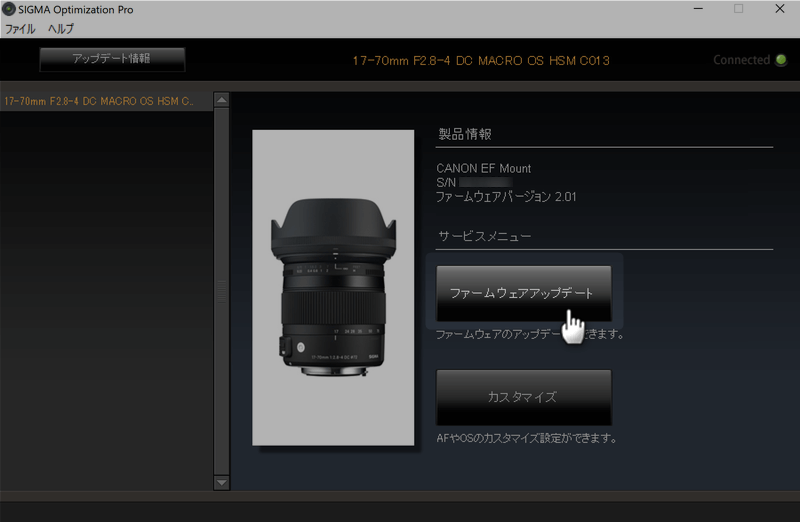
再びソフトウェアに戻ると、接続されたレンズの詳細が表示されていると思います。
次に「ファームウェアアップデート」をクリックします。
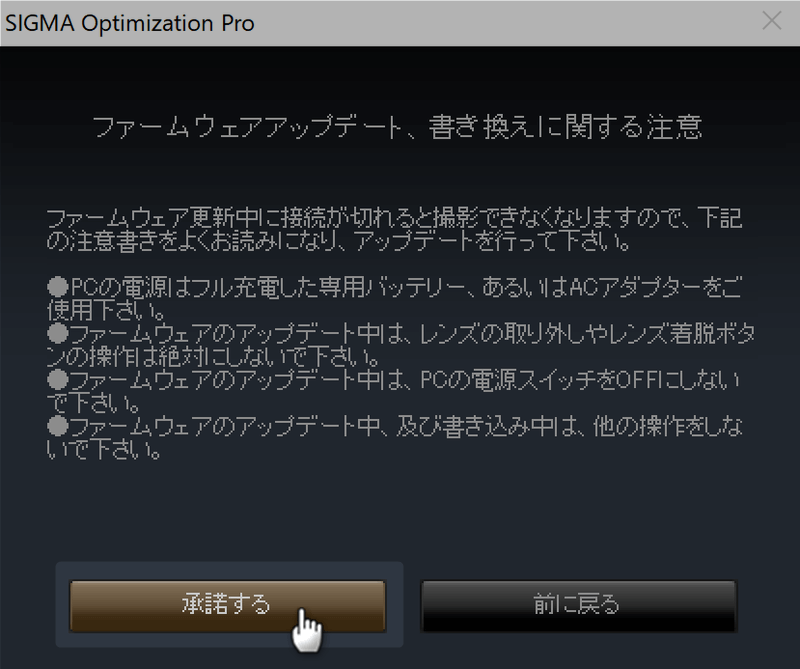
注意事項をよく確認したら「承諾する」をクリック。
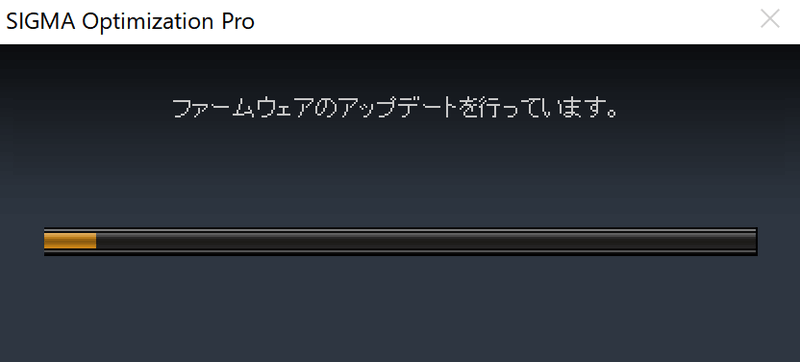
アップデートが完了するまで待ちます。
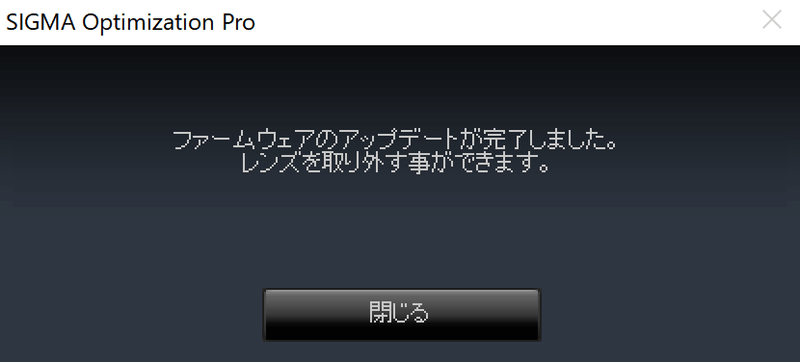
これで更新は完了。簡単ですね。

レンズの取り外しは、ドック側面にあるスイッチを下にずらして行います。
カメラ側でレンズ光学補正をONにする
カメラのメニューから「レンズ光学補正」を選択したら、それぞれの補正機能をONにします。
ファーム更新前

ファーム更新前は、回折補正だけONにすることができました。
周辺光量補正、色収差補正、歪曲収差補正の3種類は、補正データが無い状態。一応、設定でONにできましたが、補正データがないので意味がありません。
ファーム更新後

ファーム更新後、補正不可のアイコンが消えました。これですべての補正機能をONにすることができます。
レンズ光学補正のON/OFFを比較
レンズ光学補正を「すべてON」「すべてOFF」にした状態で撮り比べてみました。
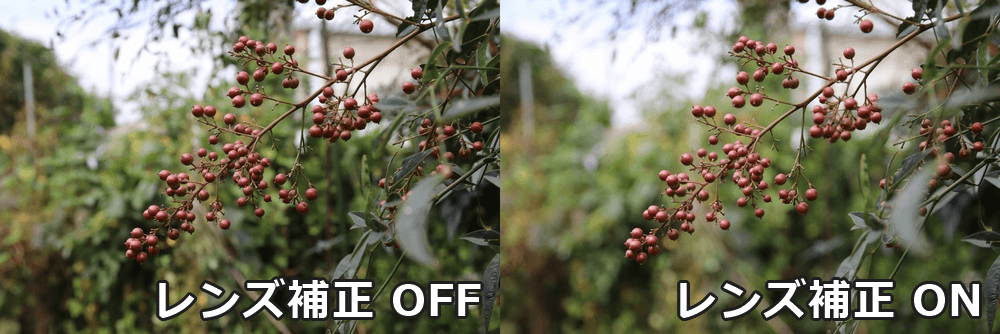
レンズ光学補正をすべてONにすると、全体的に明るく撮れるようになりました。背景のボケ感も少し強くなったと思います。
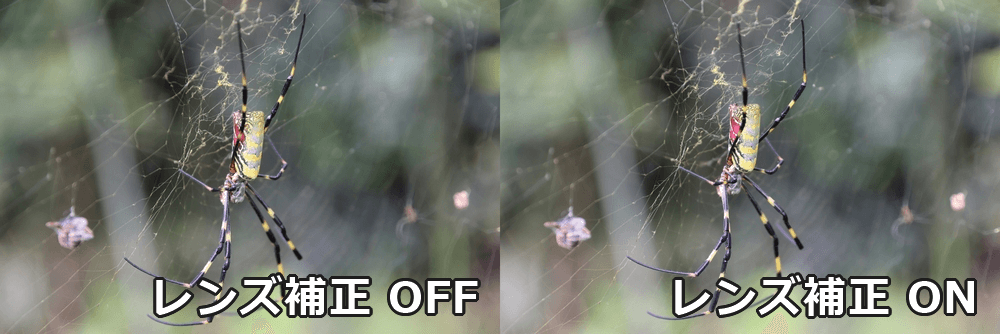
大きい画像で拡大してよーく見るとやっぱり違うんですでけど、撮影するものによっては、あんまり違いがわかりません(笑)
ただ、少しの差ですが写りは確実に良くなったと感じます。まだ古いファームウェアのままなら、ぜひ更新してみてください。更新するだけの価値はあります。




